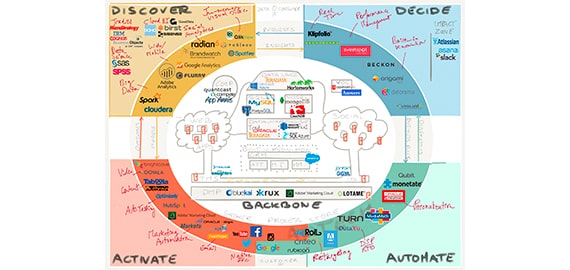上一篇文章讲的是:怎么找回Windows 7拖动窗口时消失内容;本篇主题是:怎么让您的Windows 7系统桌面大不同
时间过得真快,笔者使用Windows 7操作系统已经有一年之久了,面对着陪伴自己一年之久的Windows 7操作系统,不由得产生了许多感想。今天就作为一名Windows 7的老用户来给大家介绍一下我的这个"朋友".Windows 7有很多出色的地方,也给我们的生活以及工作提供了很多方便。今天Chinastor想要给大家介绍一些设置和获取Windows7桌面精美主题和精彩效果的办法。
1. 设置桌面主题,自动更换播放
在Windows 7操作系统中,桌面主题有了更人性化的设计,不再使用单调的图片做壁纸,可以实现自动变换Windows 7桌面风格。而且我们无需安装壁纸更换工具即可实现让Windows 7桌面自动换背景,实现多张壁纸以幻灯片放映的形式自动更换,操作方法十分简单。在Windows 7桌面空白处单击右键,选择"个性化",启动"个性化设置"界面。
在个性化设置界面下方点击"桌面背景"即可进入设置Windows 7桌面,自由选择桌面背景图片数量,设置幻灯片模式图片更换的时间等。
2. 设置个性桌面和任务栏图标
在Windows 7操作系统中,微软提供了不少个性化的桌面图标,用户可以在个性化设置页面点击"更改桌面图标",可以设置计算机、回收站、控制面板、网络等图标是否在桌面显示,选择计算机、网络、回收站等图标。
值得一提的是,在桌面图标设置中,还可设置允许主题更改桌面图标,这样在桌面图标也会跟着主题的要求变换了。此外在Windows 7中,用户还可以对任务栏设置使用小图标、屏幕上的位置、按钮等任务栏外观。
3. 装扮个性小工具 让桌面更实用
在Windows 7中,侧边栏被"隐身"了,多元化的应用小工具也不见了,不再默认显示。不过,还是可以让这些小工具在桌面"现身"的,并且可以派遣到Windows 7桌面上的任何位置。
在Windows7中在桌面右键菜单中选择"小工具",可打开桌面小工具库。在小工具库中,双击某个小工具(如时钟)后即可让其在Windows 7桌面显示。
上述三个方法不仅会让你的Windows 7桌面酷炫到与众不同也给我们的生活提供了很多小便捷,就比如说小工具,看似细小的功能,却起着不小的作用,这都是Windows 7为我们这些消费者所做出的努力。想要让Windows 7更好地为自己服务,就需要您去弄懂她!
声明: 此文观点不代表本站立场;转载须要保留原文链接;版权疑问请联系我们。